پدیدار شدن تبلیغات و بنرهای پاپ-آپ بر روی صفحهی قفل یا صفحهی اصلی گوشی گلکسی سامسونگ میتواند تجربهی رابط کاربری One UI را خراب کند. برخلاف بسیاری از ترفندهای حل مشکلات گوشی، این مشکل با خاموش و روشن کردن گوشی برطرف نخواهد شد! پس با اِروتِک در ادامهی این متن همراه باشید تا ۲ مورد از بهترین روشهای حذف تبلیغات از گوشی گلکسی سامسونگ را معرفی کنیم.
۱. غیرفعال کردن سرویسهای صفحهی قفل
لیست گوشیهای هوشمند گلکسی سامسونگ تنها به سری پرچمدار S و فولد محدود نیست و این کمپانی سریهای دیگری مانند A و M و F را برای کشورهای در حال توسعه نیز عرضه میکند.
این گوشیهای مقرونبهصرفه با مشخصاتی شبیه به پرچمداران در دسترس قرار میگیرند و سامسونگ عادت دارد که گوشیهای ارزانقیمت خود را با سرویسهای صفحهی قفل عرضه کند تا کمی از هزینهی ساخت آنها جبران شود. سرویس Glance یکی از این موارد به حساب میآید که بهصورت پیشفرض در سری A و M گوشیهای گلکسی سامسونگ نصب و فعال شده است. گاهی اوقات نیز سامسونگ چنین سرویسهایی را با پچهای امنیتی ماهانه به گوشیهای خود اضافه میکند.
سرویسهای صفحهی قفل مانند Glance بر روی لاکاسکرین گوشی تبلیغات مختلفی قرار میدهند و حتی مستقیماً بازیها و برنامههای دیگری را معرفی میکنند. چنین کاری سبب ضربه خوردن تجربهی رابط کاربری One UI سامسونگ و عدم مشاهدهی کامل والپیپر و پسزمینهی گوشی میشود. خوشبختانه، سامسونگ گزینهای برای غیرفعال کردن این افزونه را در اختیار کاربران گذاشته است. جهت پیدا کردن این گزینه و حذف تبلیغات از صفحهی قفل، مراحل زیر را دنبال کنید:
۱) برنامهی تنظیمات (Settings) گوشی گلکسی سامسونگ خود را باز کنید.
۲) لاکاسکرین (Lock screen) را انتخاب کنید.
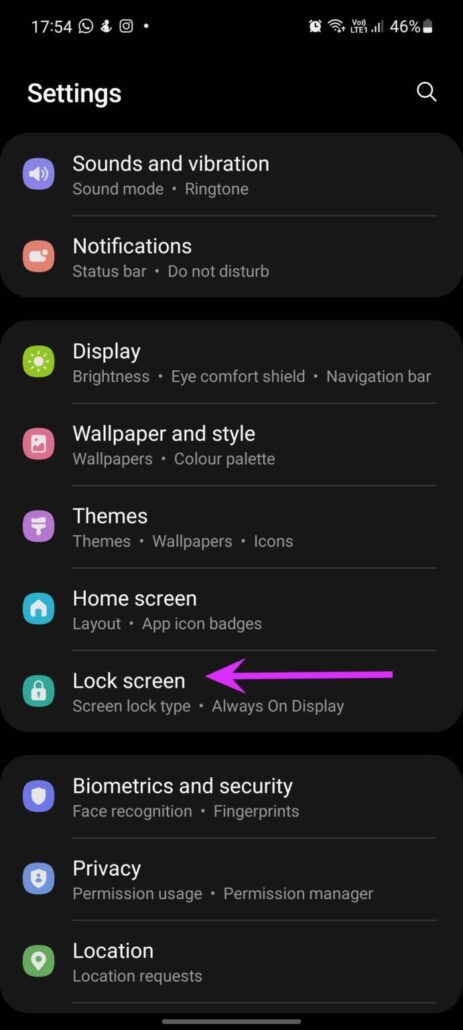
۳) بر روی «Wallpaper services» ضربه بزنید.
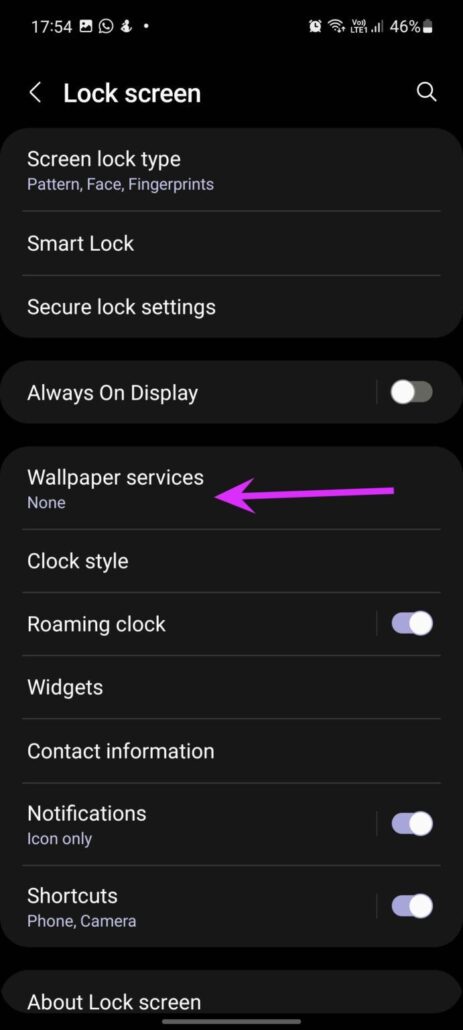
۴) گزینهی «None» را انتخاب کنید.
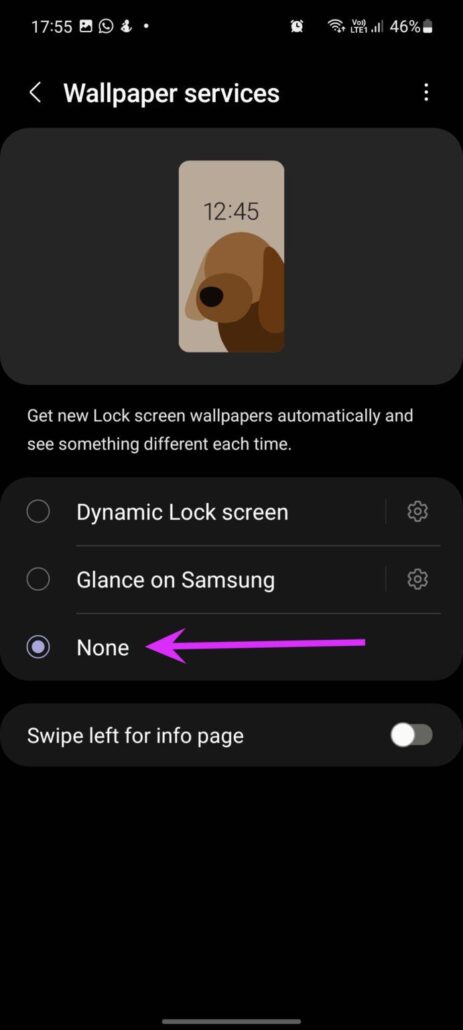
سامسونگ به کاربران این امکان را میدهد که افزونهی Glance را با چند گزینهی سفارشیسازی ویرایش کنند. با این حال، توصیه میشود که فقط گزینهی «None» را انتخاب کرده و این سرویس والپیپر گوشی را بهطور کلی غیرفعال کنید. به این نکته نیز توجه داشته باشید که هیچ راهی برای حذف کامل Glance از گوشی سامسونگ نیست چرا که این افزونه بهطور پیشفرض بر روی گوشی نصب شده است و بخشی از سیستم محسوب میشود.
بعد از اینکه سرویسهای والپیپری مانند Glance را حذف کردید، میتوانید از نمایشگر همیشهروشن استفاده نمایید و والپیپر موردعلاقهی خود را برای صفحهی قفل گوشی بهکار بگیرید.
۲. غیرفعال کردن مجوز «Appear on top»
سیستمعامل اندروید به توسعهدهندگان اجازه میدهد تا از قابلیت «Appear on top» برای نشان دادن برنامههای خود بر روی صفحهی قفل و سایر برنامهها استفاده کنند.
اگرچه این ویژگی برای برنامههای پیامرسان و مرورگرهای سبک طراحی شده است، اما برخی از توسعهدهندگان از آن برای نشان دادن تبلیغات در گوشی گلکسی سامسونگ شما سوءاستفاده میکنند.
این نوع توسعهدهندگان همچنین شما را فریب میدهند که مجوزهای دسترسی لازم را به برنامهی آنها بدهید. برای غیرفعال کردن مجوز «Appear on top» و حذف اینگونه تبلیغات، مراحل زیر را دنبال کنید:
۱) به منوی تنظیمات گوشی گلکسی سامسونگ خود بروید.
۲) به پایین صفحه اسکرول کرده و وارد «Apps» شوید.
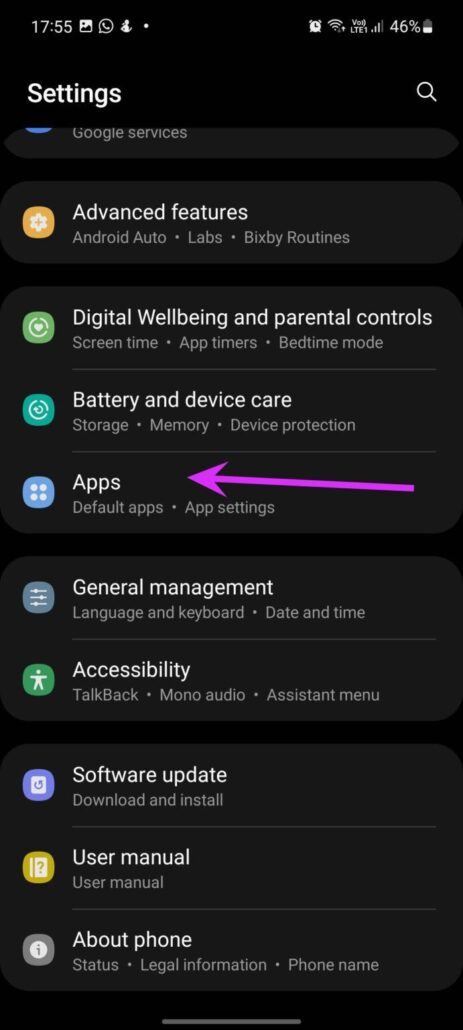
۳) باید برنامههایی که به شما بر روی صفحهی قفل و اصلی گوشی تبلیغات نشان میدهند را شناسایی و انتخاب کنید.
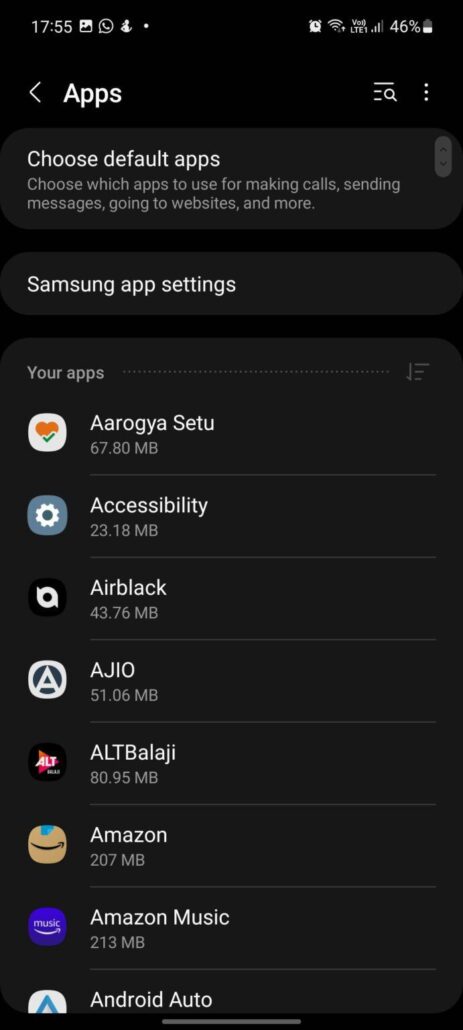
۴) مجوز «Appear on top» را در صفحهی اطلاعات برنامه (App Info) پیدا خواهید کرد.
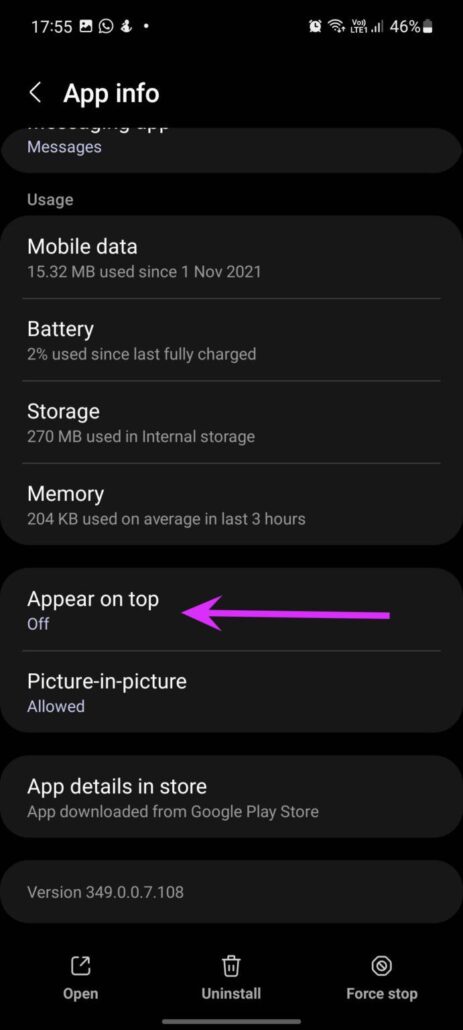
۵) بر روی آن ضربه زده و در صفحهی بعدی غیرفعالش کنید.
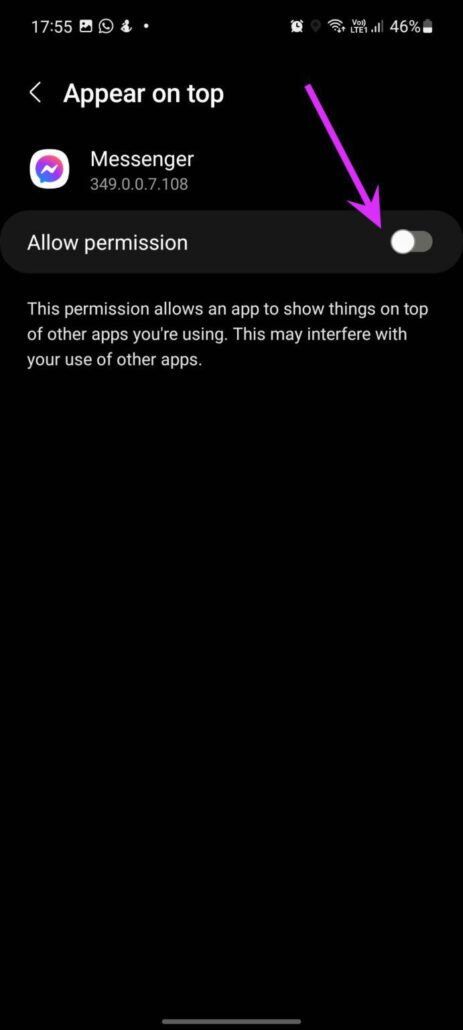
بعد از انجام این کار، دیگر چنین برنامههایی در گوشی شما تبلیغ نمایش نخواهند داد. به این نکته هم توجه داشته باشید که ممکن است بعد از بهروزرسانی کردن این نوع برنامهها از طریق پلی استور گوگل، مجدداً با درخواست فعال کردن مجوز «Appear on top» روبهرو شوید یا خود برنامه بدون اطلاع شما این دسترسی را بار دیگر بهدست آورد.
در صورتی که دیگر نیازی به چنین برنامههایی ندارید، میتوانید یکبار برای همیشه آنها را پاک کنید و از تبلیغات خلاص شوید. جهت انجام این کار، مراحل زیر را دنبال کنید:
۱) انگشت خود را بر روی آیکون برنامهی موردنظر در کشوی برنامهها یا صفحهی اصلی One UI نگهدارید.
۲) منوی اطلاعات برنامه (App Info) را باز کنید.
۳) آیکون «Uninstall» در پایین صفحه را انتخاب کرده و تصمیم خود را تأیید کنید.
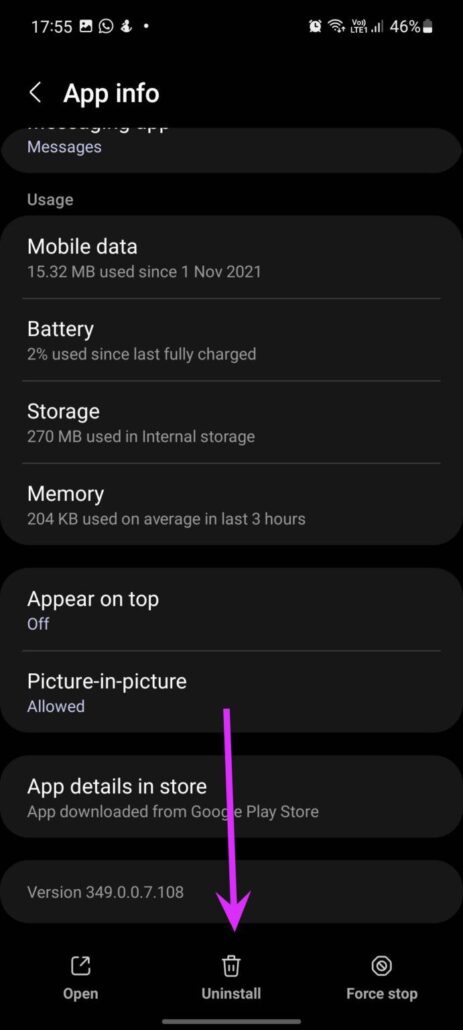
فرقی ندارد که از یک گوشی میانردهی ۲۰۰ دلاری استفاده میکنید یا گوشی پرچمدار ۱۲۰۰ دلاری گلکسی سامسونگ را در اختیار دارید، هیچکس نمیخواهد بر روی صفحهی قفل و اصلی گوشی خود تبلیغات ببیند. چنین اتفاقی میتواند به تجربهی کاربر آسیب برساند و توجهها را به خود مشغول کند.
قبل از اینکه گوشی هوشمندتان را روشن و خاموش یا بازنشانی کنید، بهتر است از روشهای بالا کمک بگیرید و تبلیغات را از صفحهی قفل گوشی گلکسی سامسونگ خود حذف نمایید.
منبع: GuidingTech






























